Neste tutorial, vou mostrar como você pode criar impressionantes sincronizações labiais com a ferramenta Wav2Lip no Google Colab. O Wav2Lip permite ajustar os movimentos labiais de uma pessoa em um vídeo para um novo arquivo de áudio. Seja para modificar seu próprio vídeo ou experimentar com a tecnologia Deepfake - as possibilidades são praticamente ilimitadas. Vamos começar e nos divertir juntos!
Principais descobertas
- O Wav2Lip é uma ferramenta poderosa que permite ajustar os movimentos labiais em vídeos para novos conteúdos de áudio.
- Você pode facilmente importar vídeos do YouTube, adicionar sua própria gravação de áudio e executar os passos de produção no Google Colab.
- Tudo isso é feito em alguns passos simples para obter resultados profissionais.
Guia passo a passo
Passo 1: Abrir o Google Colab e o Wav2Lip
Em primeiro lugar, você precisa encontrar o notebook do Wav2Lip no GitHub. Este notebook está disponível no GitHub sob o nome "Wav2Lip". Visite a página do repositório para obter o link correspondente para o notebook do Colab.
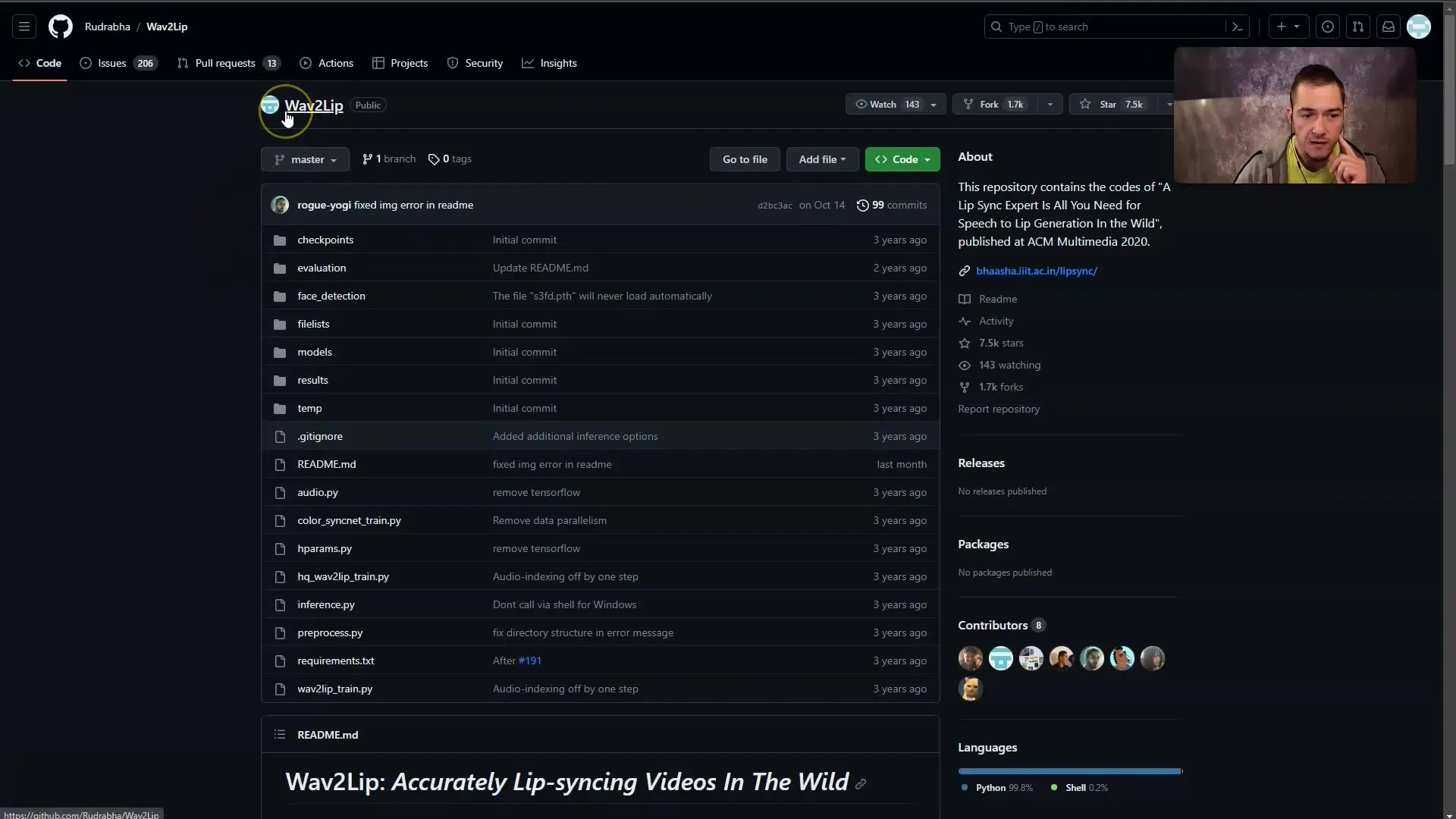
Passo 2: Iniciar o notebook
Depois de abrir o notebook, certifique-se de que selecionou o ambiente de execução correto. Verifique se a duração da GPU está ativada. Normalmente, a duração da GPU é selecionada automaticamente, mas você pode ajustá-la conforme necessário.
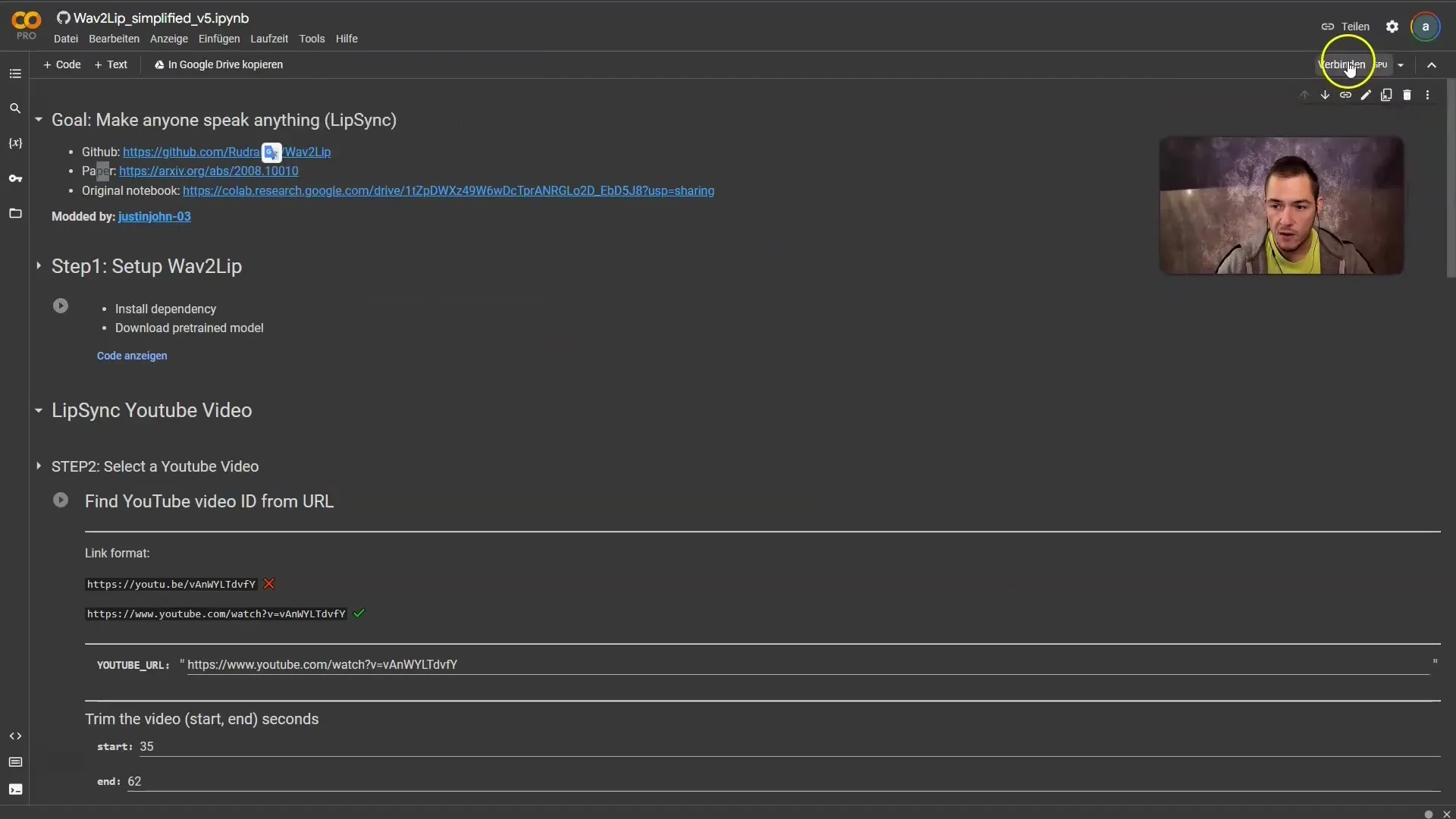
Passo 3: Instalar bibliotecas importantes
No notebook, há uma seção para instalação das bibliotecas e dependências necessárias. Clique no botão de reprodução nesta célula para iniciar o processo de instalação. Isso levará apenas alguns minutos.
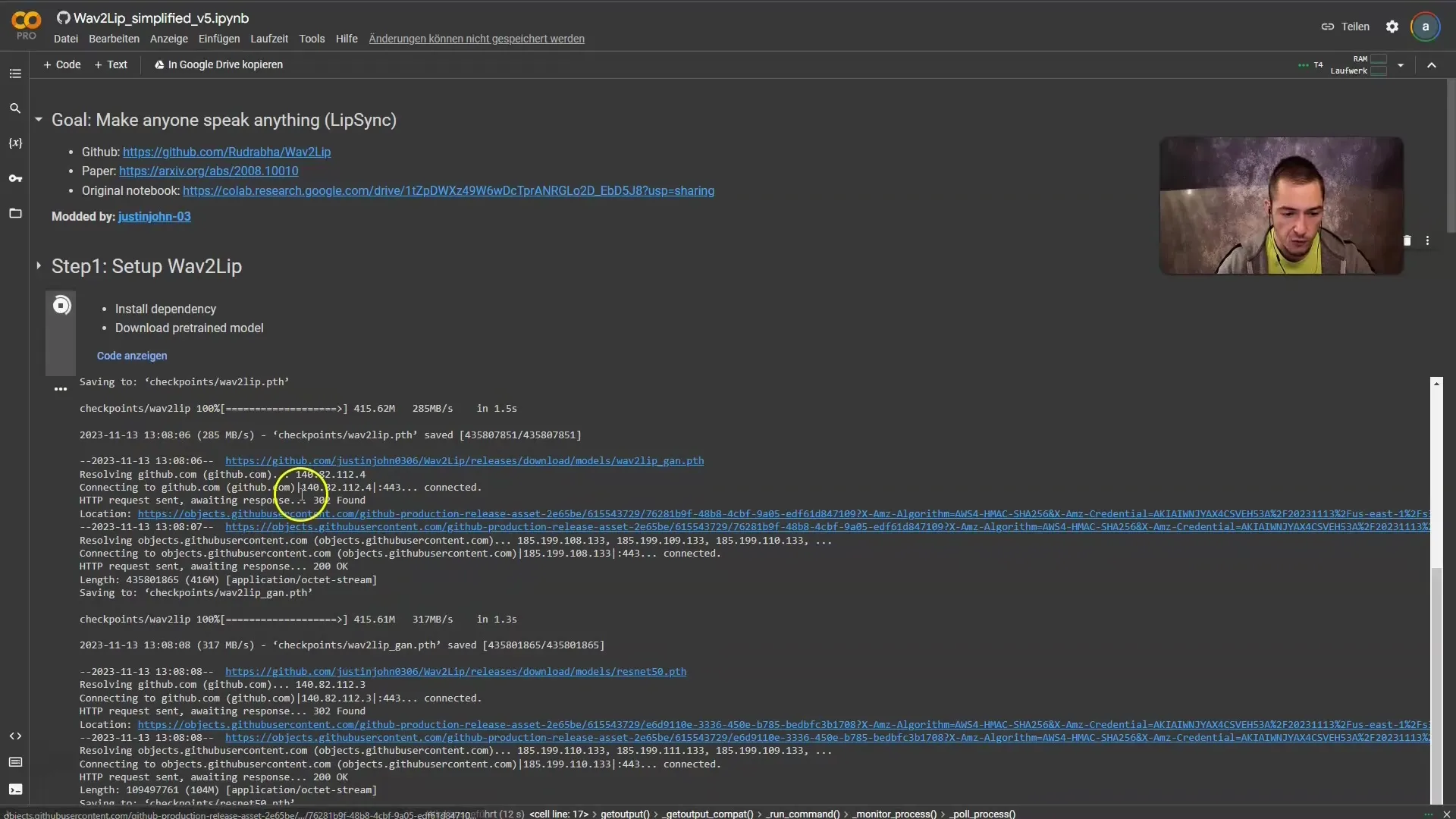
Passo 4: Selecionar vídeo do YouTube
Agora você pode selecionar o vídeo do YouTube que deseja usar para a sincronização labial. Copie a URL do vídeo e cole-a no campo correspondente do notebook. Certifique-se de que o rosto da pessoa cujos lábios deseja sincronizar seja visível em cada frame.
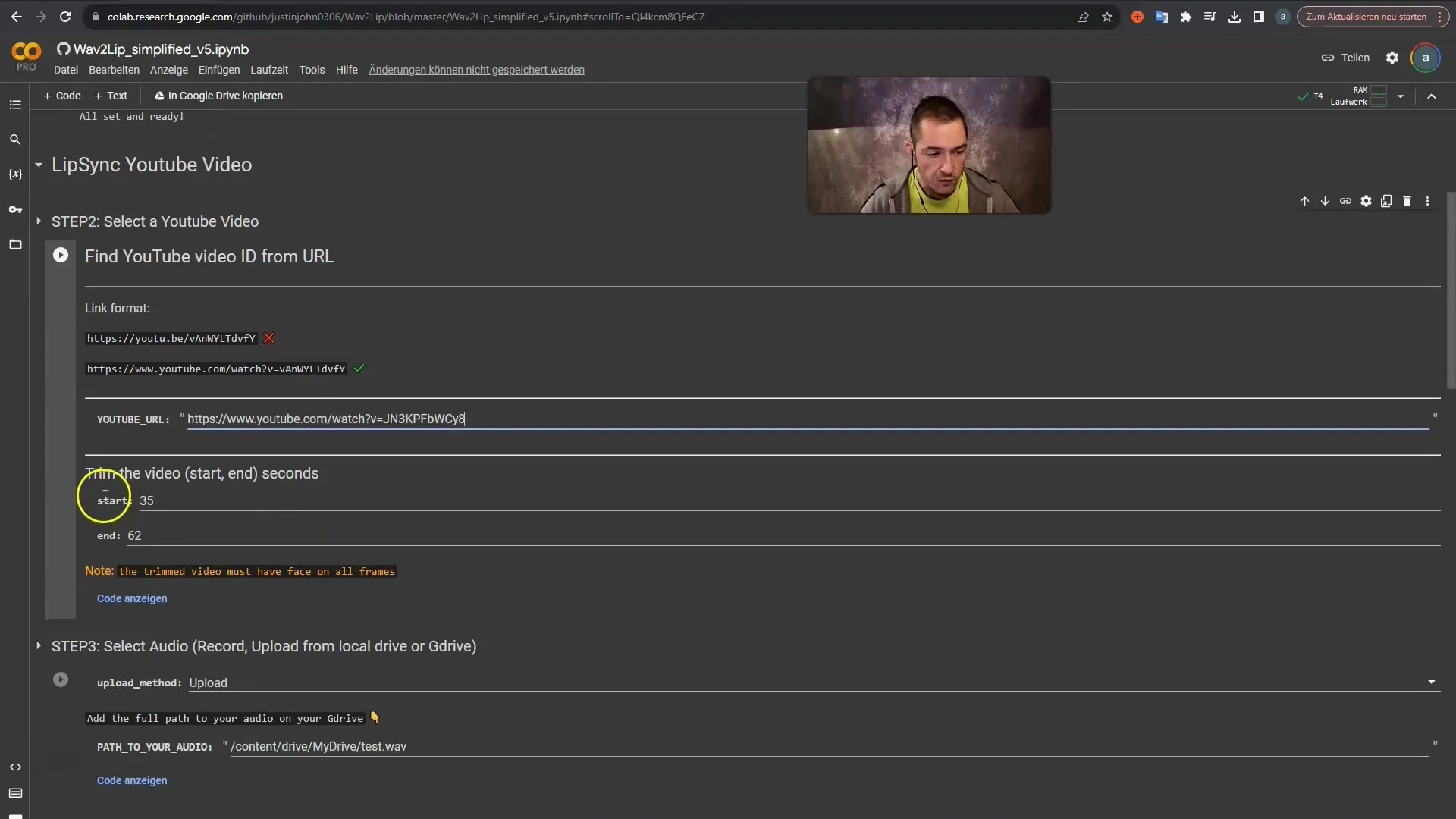
Passo 5: Definir intervalo de tempo para o vídeo
Defina o ponto de início e fim para a operação de sincronização labial. Por exemplo, se Elon Musk em seu vídeo escolhido falar do minuto 7 ao 17, insira esse intervalo de tempo. Certifique-se de calcular os segundos corretamente para usar a parte correta do vídeo.
Passo 6: Baixar o vídeo
Após inserir a URL e definir o intervalo de tempo, clique no botão de reprodução correspondente para baixar o vídeo. O download será realizado em segundo plano e você poderá acompanhar o progresso.
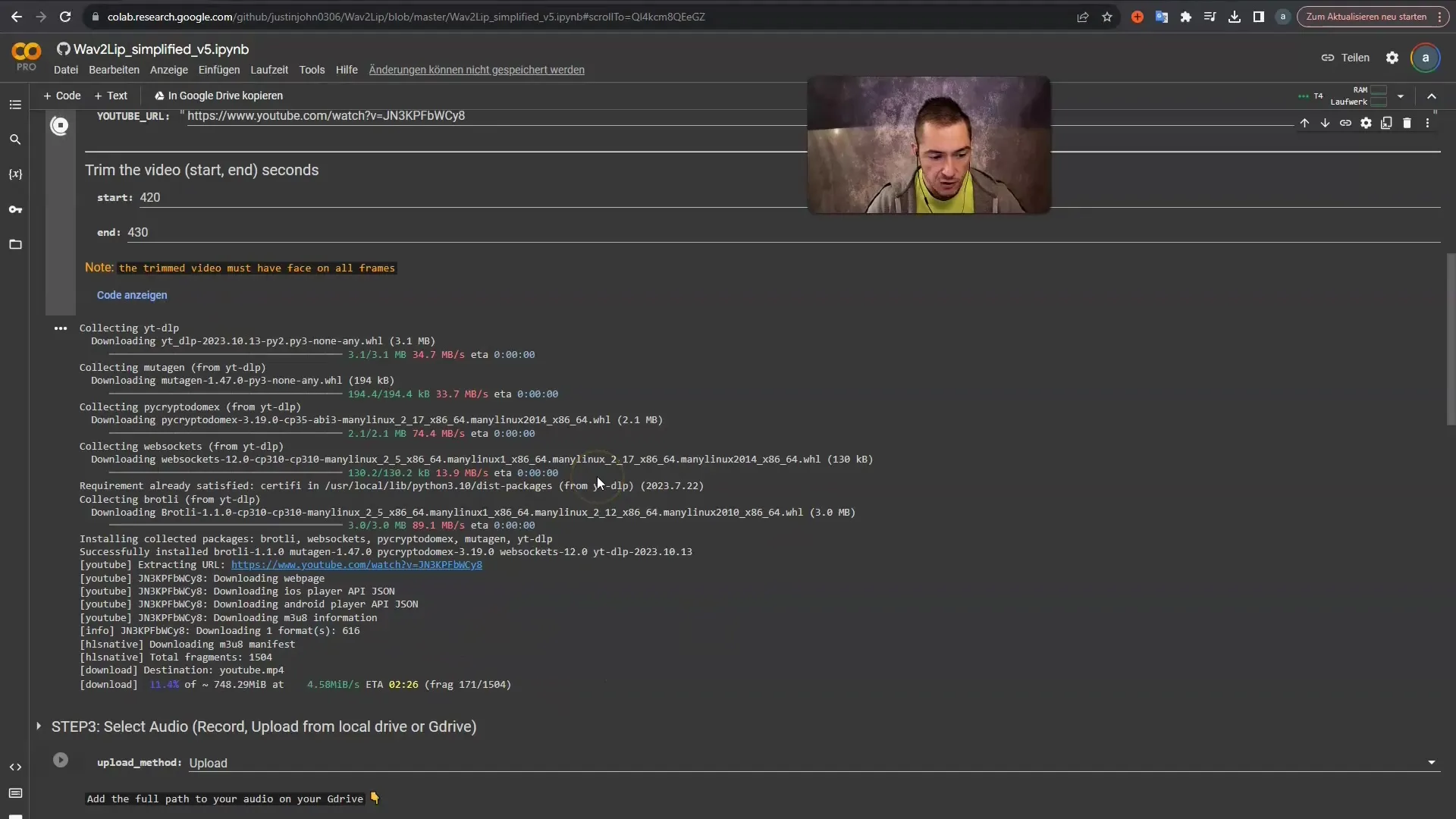
Passo 7: Fazer upload do áudio
Agora é hora de carregar seu áudio. Você pode criar uma nova gravação de áudio ou usar um arquivo existente. Certifique-se de que o formato de áudio (por exemplo, .wav ou .mp3) é suportado. Conecte sua unidade do Google para importar o arquivo rapidamente.
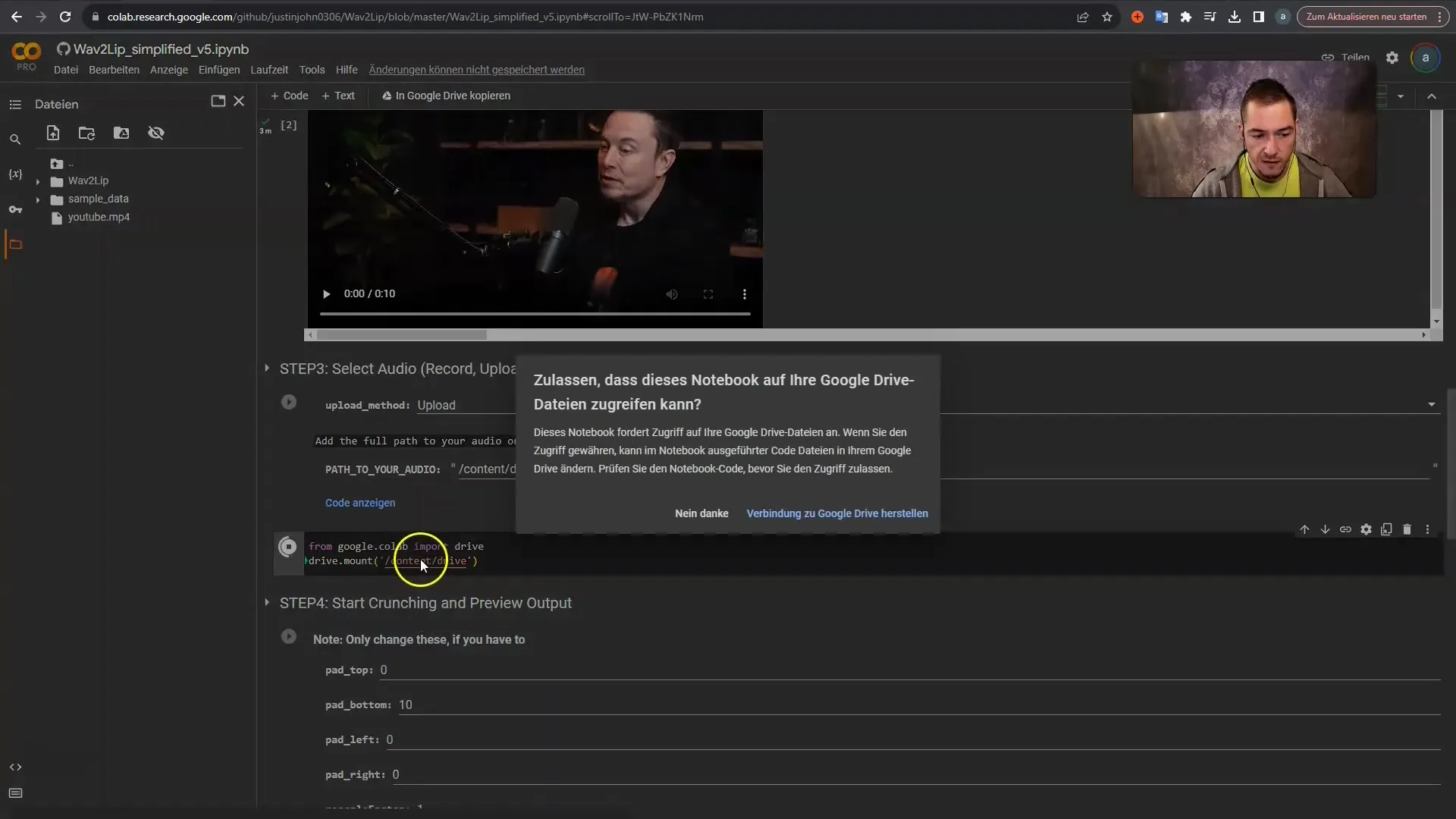
Passo 8: Especificar o caminho para o arquivo de áudio
Depois de fazer o upload do arquivo de áudio, indique o caminho do arquivo no notebook. Este passo é importante para que o notebook possa acessar o arquivo e realizar a sincronização.
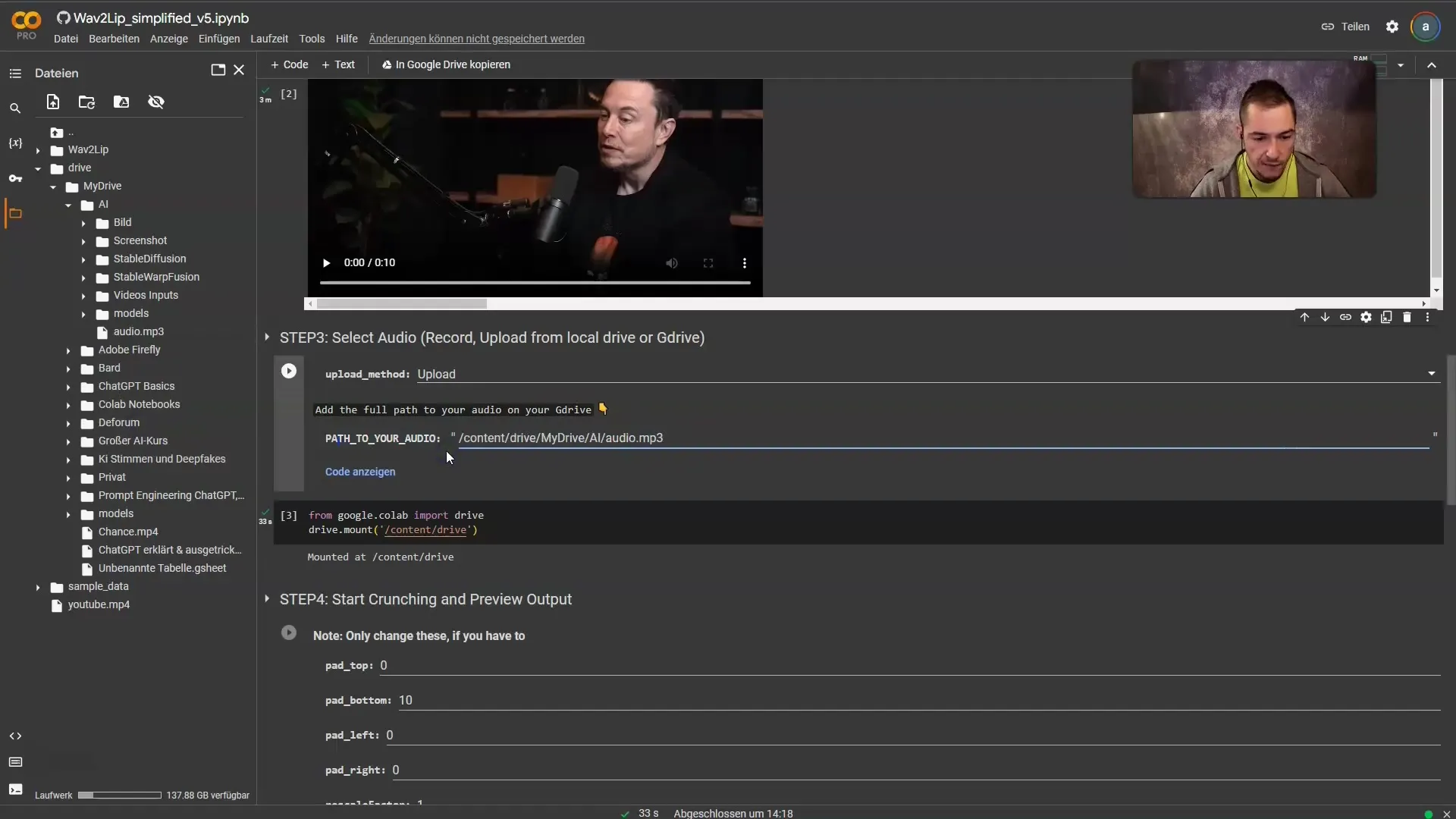
Passo 9: Realizar a sincronização labial
No próximo passo, você pode combinar os dois arquivos (vídeo e áudio). Clique no botão de reprodução na última célula para iniciar o processo de sincronização labial. Isso pode levar alguns minutos, dependendo da complexidade dos dados.
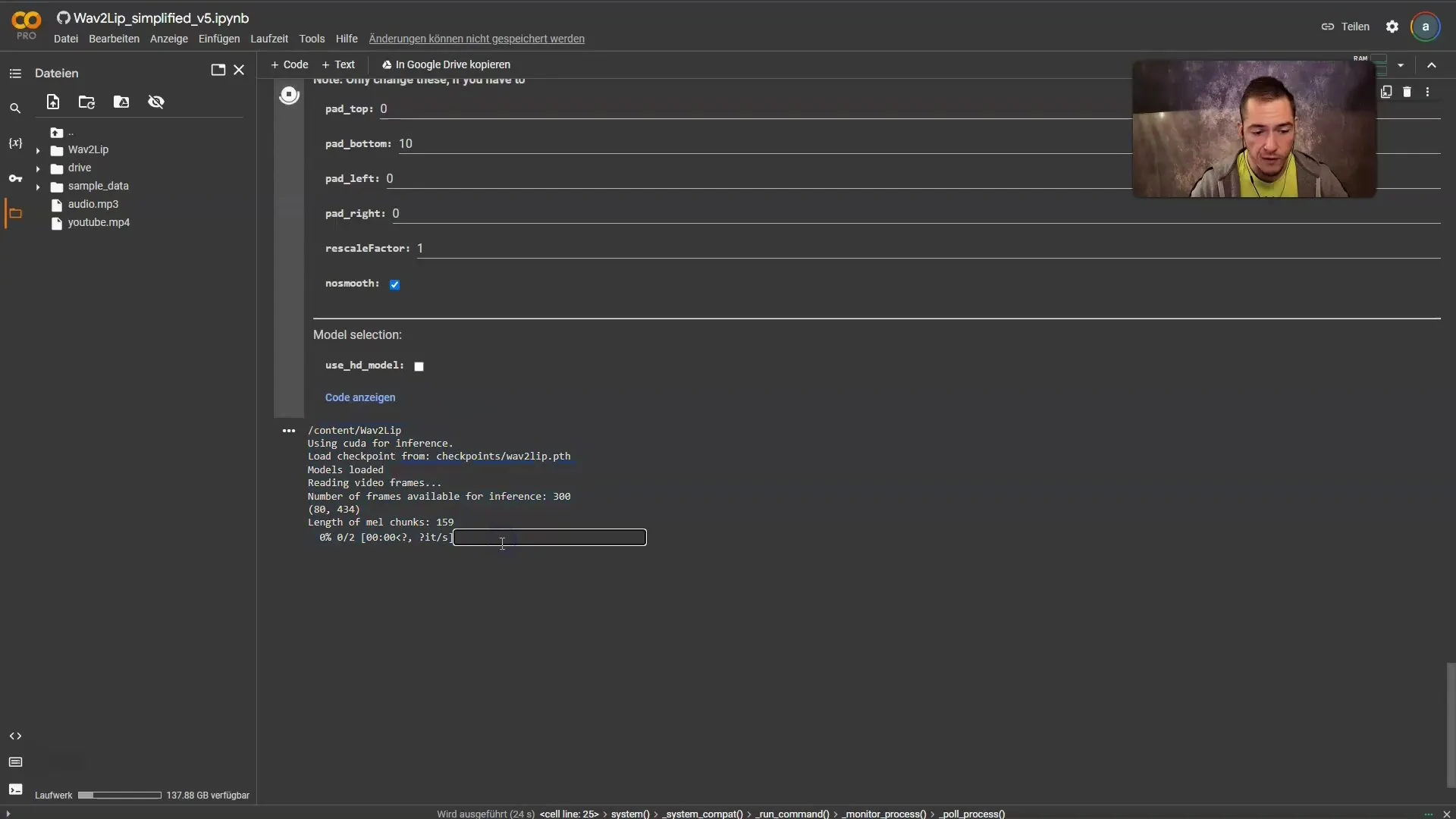
Passo 10: Verificar e baixar o resultado
Depois de concluído o processo de Lipsync, podes reproduzir e verificar o resultado. Se estiveres satisfeito, podes guardar o vídeo no teu computador, clicando no menu de três pontos e selecionando "Baixar".
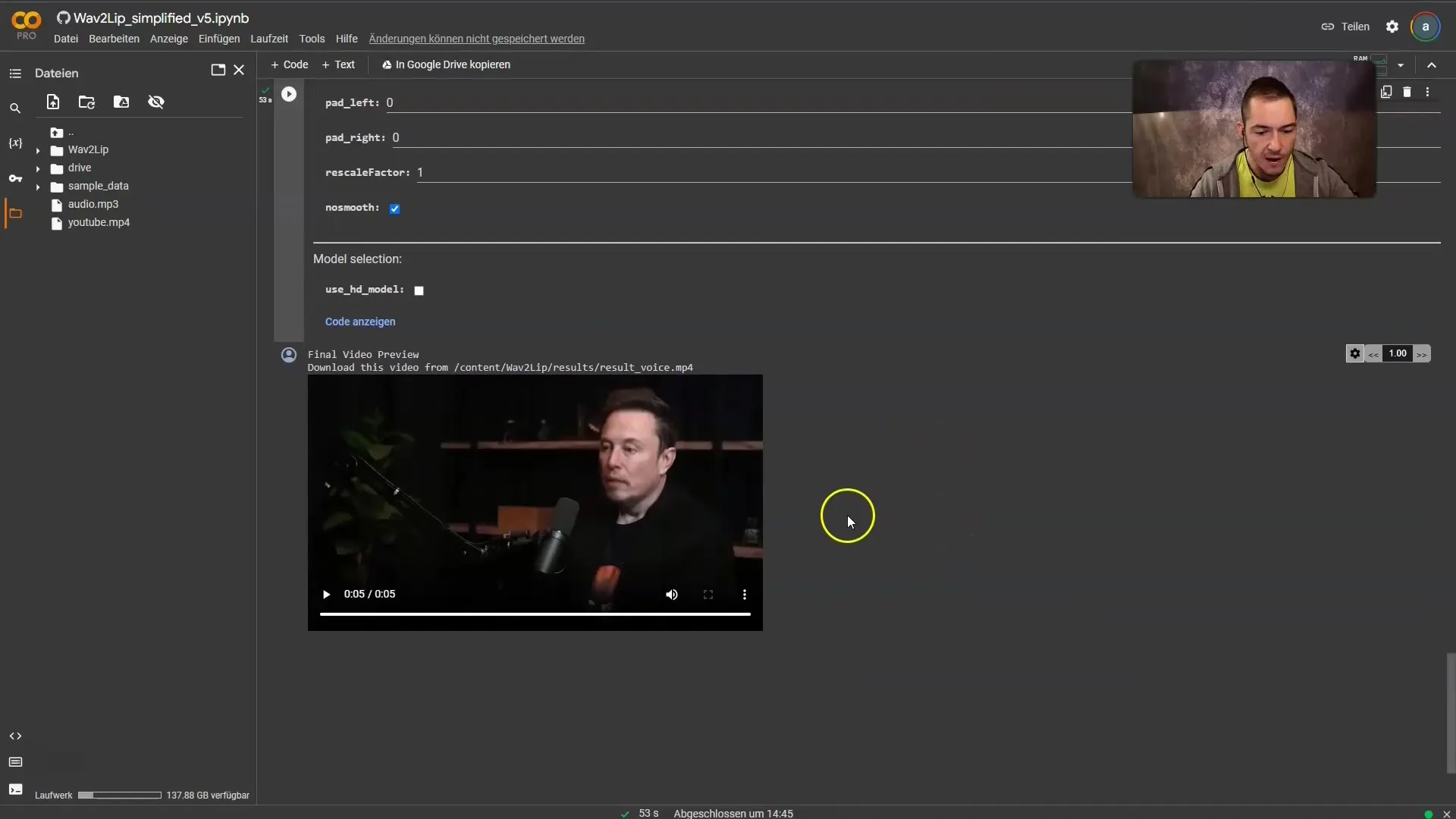
Resumo
Neste tutorial, aprendeste como criar um vídeo a partir de um ficheiro de áudio com o Wav2Lip no Google Colab. Apenas precisas de configurar o notebook, baixar o vídeo, carregar o teu ficheiro de áudio e fazer a sincronização. É incrivelmente simples criar vídeos criativos com esta tecnologia.
Perguntas Frequentes
O que preciso para usar o Wav2Lip?Precisas de uma conta Google para utilizar o Google Colab, um URL de um vídeo do YouTube e um ficheiro de áudio no formato suportado.
Posso usar os meus próprios vídeos?Sim, podes carregar os teus próprios vídeos e sincronizá-los com um ficheiro de áudio à tua escolha.
Quanto tempo demora a criar uma comparação de Lipsync?Todo o processo pode durar entre alguns minutos e meia hora, dependendo da velocidade da internet e da complexidade dos dados.


